在 Looker 被确立为报告的数据源后,您可以向报告添加基于 Looker 探索中的数据的字段、图表和过滤条件。
由于 Looker 数据源的字段和过滤条件由 LookML 参数定义,因此它们在 Looker Studio 中的显示方式或行为方式可能与 Looker 中其他数据源的字段和过滤条件不同。本页介绍了这些细微差别,以及如何与 Looker 数据源中的字段和过滤条件进行交互。
Looker 探索在 Looker Studio 报告中的显示方式
在以 Looker 为数据源的 Looker 数据洞察报告中,探索及其视图、维度、维度组、度量(在 Looker 数据洞察中称为指标)和联接的显示格式与在 Looker 中的显示格式不同。Looker 探索字段选择器和 Looker Studio 报告字段选择器都会按字母数字顺序,根据探索的名称或标签,按类型(维度在前,度量或指标在后)整理字段。不过,Looker 探索字段选择器会进一步按定义字段的视图或视图标签对字段进行分组。
例如,在 Looker 中,一个名为 Flights 的探索包含 Carriers、Destination、Flights 和 Origin 这几个视图。运营商视图包含“运营商名称”、“代码”和“名称”维度。未指定任何 LookML 视图标签。字段如下所示:
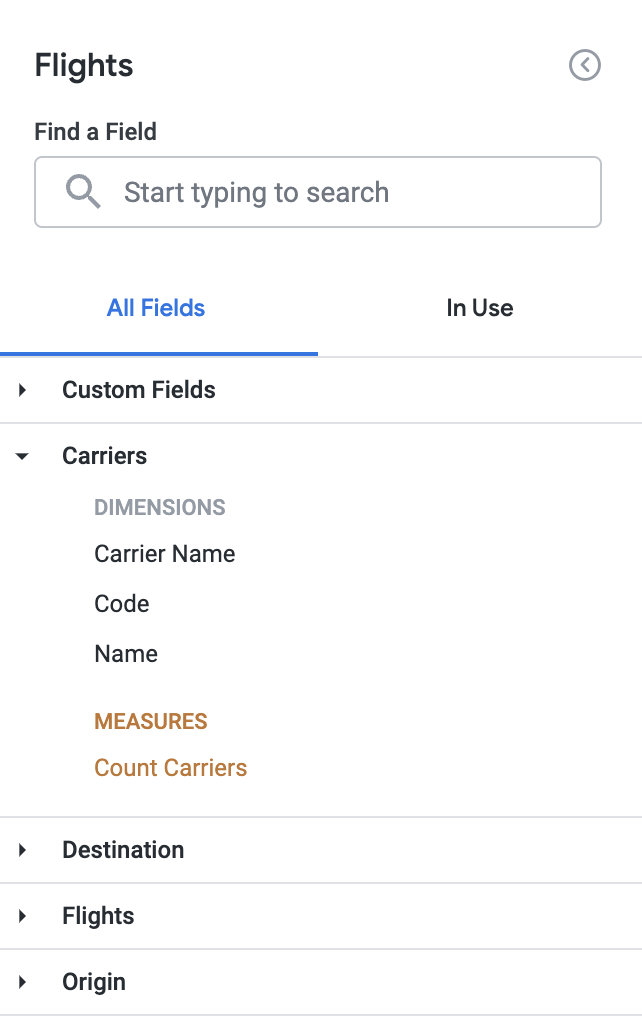
在名为 Flights - FAA 的相应 Looker 数据源中,Looker Studio 会将这些维度显示为 Carriers Carrier Name、Carriers Code 和 Carriers Name。其他视图中的维度会显示在同一维度列表中。例如,目的地城市是目的地视图中的一个维度。

Looker 探索在 Looker Studio 报告中的行为方式
Looker 数据洞察中的 Looker 数据源基于 Looker 探索,而 Looker 探索是在 Looker 模型的 LookML 中定义的。Looker 开发者使用 LookML 来描述组织 SQL 数据库中的维度、聚合、计算和数据关系。某些 LookML 参数会应用于 Looker 数据源,但不会显示在 Looker Studio 中。以下部分介绍了在 Looker 数据源中应用且您可以在 Looker Studio 中与之互动的 LookML 参数。
下钻字段和链接
使用 drill_fields 和 link LookML 参数定义的下钻字段和链接可供 Looker Studio 报告查看者在 Looker Studio 表格图表的下钻操作菜单中使用。
如需详细了解如何在 Looker Studio 中使用下钻操作,请参阅下钻查看数据文档页面。
关于 Looker Studio 中的下钻操作,您需要了解以下事项
将 Looker 数据源与下钻操作(下钻字段和链接)搭配使用时,请注意以下信息:
- 仅在表格图表中受支持。
- 它们仅支持 Looker 维度和维度组。
- 如果从 Looker 导入,则为只读。如需更改导入的下钻操作,请在 Looker 中修改底层 LookML 模型。
过滤条件
报告编辑者可以在 Looker Studio 报告中定义持久性过滤条件(在图表、组、页面和报告级)、快速过滤条件和控件,这些过滤条件和控件基于 Looker 数据源中的字段。
Looker Studio 会指明 Looker 数据源的基础 LookML 中哪些字段已定义为过滤条件或仅限过滤条件的字段。当使用等于 (=) 和属于条件时,Looker Studio 还会根据数据源的 LookML suggest_dimension 和 suggest_explore 定义显示过滤条件值建议。如需查看过滤条件值建议,请在过滤条件编辑器中启用在输入时显示建议的值。系统会预先选择任何预定义的默认值。
查看者可以点击报告的更多选项菜单,然后选择查看已应用的过滤条件,以访问和修改报告的任何可修改的过滤条件。
在使用 Looker 数据源的报告中,使用 LookML 参数定义的过滤条件在 Looker Studio 中会按以下表格中的说明进行引用:
| LookML 定义 | Looker Studio 位置 | Looker Studio 参考资料 |
|---|---|---|
conditionally_filter |
报告编辑器:“媒体资源设置”过滤条件部分 | 必需(有条件) |
| 过滤条件管理器:“类型”列 | 有条件过滤 | |
| 报告编辑器:群组属性 | 必需(有条件) | |
| 报告编辑器:当前页面设置 | 与其他过滤条件类型没有区别 | |
| 报告编辑器:报告设置 | 必需(有条件) | |
| 数据源编辑器:“数据源过滤条件”部分 | 有条件过滤 | |
| 过滤条件栏(快速过滤条件) | 与其他过滤条件类型没有区别 | |
always_filter |
报告编辑器:“媒体资源设置”过滤条件部分 | 始终必需 |
| 过滤条件管理器:“类型”列 | 始终过滤 | |
| 报告编辑器: 组属性 | 始终必需 | |
| 报告编辑器: 当前页面设置 | 与其他过滤条件类型没有区别 | |
报告编辑器:报告设置 |
始终必需 |
|
| 数据源编辑器 :数据源过滤条件部分 | 始终过滤 | |
| 过滤条件栏(快速过滤条件) | 与其他过滤条件类型没有区别 | |
parameter,filter |
报告编辑器:媒体资源设置过滤条件 | 与其他过滤条件类型没有区别 |
| 报告编辑器:“数据” > 探索名称 >“仅限过滤的字段”字段组 | 仅过滤字段 | |
| 过滤条件管理器:“类型”列 | 与其他过滤条件类型没有区别 | |
| 报告编辑器:群组属性 | 与其他过滤条件类型没有区别 | |
| 报告编辑器:CurrentPage 设置 | 与其他过滤条件类型没有区别 | |
| 报告编辑器:报告设置 | 与其他过滤条件类型没有区别 | |
| 数据源编辑器:“仅限过滤”字段部分 | 仅过滤字段 | |
| 过滤条件栏(快速过滤条件) | 与其他过滤条件类型没有区别 | |
报告控件 |
不适用 |
如果底层 LookML 模型中包含 sql_always_where、sql_always_having 或 access_filter 参数,这些参数将应用于数据源,但不会在 Looker Studio 中显示。
详细了解始终必需或在特定条件下必需的过滤条件
使用条件 LookML 过滤条件时,请注意以下信息:
- 您无法从图表中移除有条件或始终必需的过滤条件。
- 报告编辑者可以更改过滤子句的条件或值,但无法在 Looker Studio 中更改过滤字段。如需更改导入的 LookML 过滤条件,请在 Looker 中修改底层 LookML 模型。
- 数值过滤条件类型仅支持用户输入的 not null 值的匹配(高级)条件。
- 匹配(高级)条件在 Looker Studio 和 Looker 中的行为略有不同。在 Looker 探索中,Looker 可能会根据用户的输入将 matches (advanced) 条件转换为更合适的条件。当用户输入的内容不适合 Looker Studio 支持的其他过滤条件时,Looker Studio 会使用匹配(高级)选项作为兜底条件;不过,Looker Studio 不会转换该条件。如需详细了解可与匹配(高级)条件搭配使用的过滤条件值,请参阅 Looker 过滤表达式文档页面。
- Looker Studio 不支持所有 Looker 过滤条件。如果 LookML 模型定义了
conditionally_filter参数或使用了 Looker Studio 不支持的过滤条件的always_filter参数,Looker Studio 会显示 Is Null 过滤条件。报告编辑者必须手动更新过滤条件和值。下表显示了 Looker Studio 支持的 Looker 过滤条件,其中 Looker 过滤条件以在 Looker 探索中显示的形式书写,并附有等效的 Looker Studio 过滤条件:
| 过滤条件表达式类型 | 支持的 Looker 过滤条件 | 等效的 Looker Studio 过滤条件 |
|---|---|---|
| 字符串或文本 | is | 等于 (=) |
| 字符串或文本 | 是任意值 | Is Any |
| 字符串或文本 | 为 null | Is Null |
| 字符串或文本 | 匹配(高级) | 匹配(高级) |
| 日期和时间 | 在当天 | 等于 (=) |
| 日期和时间 | 在任意时间 | Is Any |
| 日期和时间 | 匹配(高级) | 匹配(高级) |
| 布尔值 | 是(值为 Yes 或 yes) | True |
| 布尔值 | TRUE 或 is yes | True |
| 布尔值 | 为“否”(值为 No 或 no) | False |
| 布尔值 | FALSE | False |
| 布尔值 | 是任意值 | Is Any |
| 数字 | is | 等于 (=) |
| 数字 | 是任意值 | Is Any |
| 数字 | 为 null | Is Null |
| 数字 | 匹配(高级) | 匹配(高级) |
详细了解仅过滤字段
- 如需更改导入的只有过滤条件的字段(例如指定用户可输入的值),请在 Looker 中修改底层 LookML 模型。
- 当报告编辑者修改使用仅限过滤条件的字段的过滤条件时,必须使用 AND 运算符,并且不能包含相同的仅限过滤条件的字段。可用值在 Looker 数据源的基础 LookML 中定义。
- 对于在底层 LookML 中定义了允许的值的仅限过滤条件字段,高级过滤条件控件不可用。
- Looker Studio 并不支持仅限过滤条件的字段的所有类型和值。如果 LookML 模型定义了使用不受支持的类型的
parameter或filter参数,Looker Studio 会显示“为 null”过滤条件 。报告编辑者必须手动更新过滤条件和值。下表显示了支持的仅限过滤的字段类型:
| LookML 参数 | 字段类型 | Looker Studio 过滤条件 | 支持的输入值 |
|---|---|---|---|
parameter |
string |
全部 | 任何用户输入值或仅限预定义值 |
unquoted |
全部 | 任何用户输入值或仅限预定义值 | |
date_time |
等于 (=) | 任何用户输入的日期(格式为 YYYY-MM-DD 或 YYYY/MM/DD) | |
yesno |
等于 (=) | 预定义的布尔值 | |
filter |
string |
全部 | 任何用户输入值 |
number |
全部 | 任何数字格式的用户输入值 | |
yesno |
等于 (=) | 预定义的布尔值 | |
date_time |
等于 (=) | 任何用户输入的日期(格式为 YYYY-MM-DD 或 YYYY/MM/DD) | |
date |
等于 (=) | 任何用户输入的日期(格式为 YYYY-MM-DD 或 YYYY/MM/DD) |

